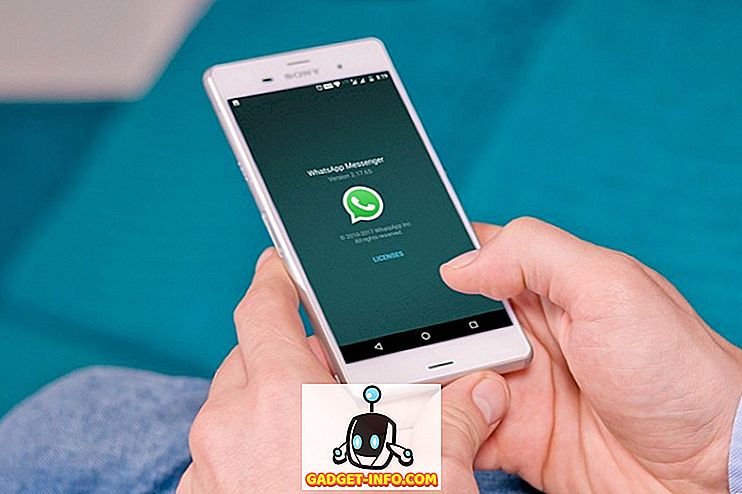Se hai mai installato Windows da solo, potresti aver incontrato la situazione in cui l'installazione di Windows ti dice che sta per creare una partizione riservata di sistema o una partizione di sistema EFI per i file di sistema. La dimensione di questa partizione è di 100 MB. Il prompt esatto è
Per garantire che tutte le funzionalità di Windows funzionino correttamente, Windows potrebbe creare partizioni aggiuntive per i file di sistema.

Si ottiene questa finestra di dialogo e questa partizione riservata di sistema aggiuntivo in determinati scenari. Normalmente, se si fa clic su OK al prompt, le partizioni saranno simili a questa:

La partizione riservata al sistema viene creata quando si utilizza un disco che utilizza il BIOS legacy e lo schema di partizionamento MBR (Master Boot Record). La partizione riservata del sistema ha una dimensione di 100 MB, ma ha solo dati del valore di 30 MB.
Se si utilizza un computer con schema di partizionamento UEFI BIOS e GPT (GUID Partition Table), verrà creata una partizione di sistema EFI. La dimensione è esattamente la stessa, però.
Quindi, cosa c'è esattamente su questa partizione speciale, ne hai davvero bisogno e come può essere rimosso? Lasciami andare avanti e rispondi a queste tre domande separatamente.
Qual è la partizione riservata al sistema / EFI (100 MB)?
Se entri e visualizzi effettivamente ciò che è memorizzato in questa partizione, vedrai qualcosa di simile a questo:

Fondamentalmente, la cartella contiene i seguenti file e cartelle:
- Avvio - Informazioni sul volume del sistema - bootmgr - BOOTSECT.bak - $ RECYCLE.BIN
Allora, cos'è tutto questo esattamente? La partizione ha due funzioni principali. Per prima cosa memorizza il codice di Boot Manager e il Database di configurazione di avvio. La seconda cosa che fa è memorizzare i file di avvio necessari per Crittografia unità BitLocker. Se si finisce per utilizzare BitLocker per crittografare l'intero disco rigido, non è necessario ri-partizionare il sistema per abilitarlo. Se non prevedi di utilizzare mai BitLocker, significa che non avrai mai bisogno di questa partizione speciale.
Hai bisogno della partizione riservata del sistema?
La risposta breve è che se lo hai già, allora SÌ ne hai bisogno. Non è possibile eliminarlo perché contiene i file di avvio necessari per caricare Windows. Sfortunatamente, una volta creato, non c'è modo di liberarsene. Se si desidera avere un sistema senza la partizione aggiuntiva, è possibile farlo solo durante il processo di installazione di Windows.
Come rimuovere la partizione riservata del sistema?
Come ho detto prima, non è possibile rimuoverlo su un'installazione esistente di Windows. Tuttavia, è possibile scegliere di non crearlo quando si installa Windows su un nuovo sistema. Ci sono un paio di modi per farlo.
1. Usa le partizioni esistenti - Windows creerà solo la partizione riservata del sistema se crei una nuova partizione su un disco che non ha partizioni create. Lo creerà anche se elimini tutte le partizioni correnti sul disco e ne crei una nuova. Se si desidera evitare la partizione aggiuntiva, è sufficiente utilizzare qualsiasi partizione già presente nel sistema. Per eseguire un'installazione pulita, puoi semplicemente formattare una partizione esistente invece di eliminare tutte le partizioni.
2. Partizione prima dell'installazione - Il secondo modo per farlo è utilizzare uno strumento di terze parti o un diverso disco di installazione di Windows (come Windows 10 o Windows 7) e partizionare il disco prima di avviare l'installazione di Windows. Se hai solo il supporto di installazione di Windows con te, c'è un modo per farlo, ma richiede un po 'più di lavoro.
Fondamentalmente, quando si arriva alla prima schermata nell'installazione di Windows, premere MAIUSC + F10, che aprirà una finestra del prompt dei comandi. Funziona su Windows 7, 8 e 10 installazioni. Quindi digitare i seguenti comandi, premendo Invio dopo ogni riga.
diskpart
seleziona il disco 0
crea la partizione primaria
Uscita
Quindi continua semplicemente con l'installazione di Windows e scegli la partizione che crei con i comandi precedenti. Poiché è una partizione esistente, Windows non creerà la partizione riservata o EFI del sistema.
3. Trucco Installazione di Windows - L'ultimo modo per farlo è un piccolo trucco nell'installazione di Windows. Fondamentalmente, cancella tutte le partizioni e poi creane una nuova durante l'installazione. Ti dirà che sta per creare ulteriori partizioni e fai clic su OK. Ora avrai ciò che ho mostrato nel secondo screenshot di questo post in alto.
A questo punto, si elimina semplicemente la partizione primaria, che ti darà un prompt che dice qualcosa come " Questa partizione ha file di sistema e se elimini questa partizione, tutti i dati andranno persi ". Fai clic su OK e ti resterà solo la partizione riservata di sistema e lo spazio non allocato.
Ora fai clic sulla partizione riservata del sistema e fai clic su Estendi . Ciò renderà la partizione riservata del sistema la dimensione dell'intero disco invece di solo 100 MB. Infine, devi fare clic su Formato per convertire la partizione riservata del sistema in una partizione normale.
Si spera che ciò chiarisca un po 'di cosa sia la partizione riservata di sistema o la partizione del sistema EFI e come è possibile gestirla. Godere!